Kuinka korjata Siri, joka ei toimi iPhonessa 11/X/8/7/6/6s?
Siri on epäilemättä yksi älykkäimmistä henkilökohtaisista virtuaalisista avustajista, joka on olennainen osa iPhonea ja muita uuden aikakauden iOS-laitteita. Alun perin vuonna 2022 lanseerattu se on varmasti mennyt pitkälle muutaman viime vuoden aikana. Siitä huolimatta monet iPhonen käyttäjät valittavat siitä, että Siri ei toimi heidän laitteissaan. Älä huoli, jos myös Siri ei toimi iPhonessa 13/12/11 tai muussa iOS-laitteessa. Käy läpi nämä ehdotukset ja ratkaise Siri ei toimi iPhone 13/12/11 -ongelma.
Olemme listanneet 8 idioottivarmaa tapaa korjata Siri ei toimi ongelman helpottamiseksi.
1. Käynnistä Siri uudelleen korjataksesi, että Siri ei toimi
Jos laitteessasi ei ole suurta ongelmaa, on mahdollista, että voit korjata Sirin ei toimi iPhone 13/12/11 -ongelman nollaamalla ominaisuuden. Voit tehdä tämän sammuttamalla Siri, antamalla sen levätä ja kääntämällä sen takaisin hetken kuluttua.
1. Käynnistä laitteesi Asetukset > Yleiset > Siri.
2. Kytke ‘Siri’ pois päältä.
3. Vahvista valintasi napauttamalla ‘Sammuta Siri’ -painiketta.
4. Odota hetki, sillä Siri poistetaan käytöstä.
5. Ota Siri käyttöön kytkemällä se päälle muutaman minuutin kuluttua.
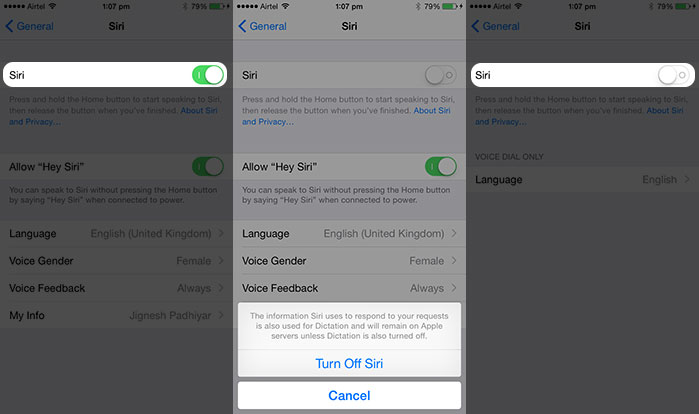
2. Palauta verkkoasetukset
Jos laitteesi verkossa on ongelma, se saattaa häiritä myös Sirin ihanteellista toimintaa. Voit ratkaista tämän Siri ei toimi iPhone 13/12/11 -ongelman nollaamalla laitteesi verkkoasetukset. Tämä kuitenkin poistaisi myös tallennetut WiFi-salasanat ja verkkoasetukset.
1. Mene iPhonen asetuksiin > Yleiset ja napauta ‘Palauta’-vaihtoehtoa.
2. Valitse Palauta verkkoasetukset -painike.
3. Hyväksy ponnahdusviesti napauttamalla ‘Palauta verkkoasetukset’ uudelleen.
4. Odota hetki, koska puhelimesi käynnistetään uudelleen.
5. Yhdistä verkkoon uudelleen ja yritä käyttämällä Siriä iPhonessasi.

3. Käynnistä puhelin uudelleen
Joskus iPhoneen liittyvän ongelman ratkaisemiseksi riittää yksinkertainen uudelleenkäynnistys. Koska se nollaa laitteen nykyisen virtajakson, se voi ratkaista monia ristiriitoja ja ongelmia. Käynnistä iPhone uudelleen seuraavasti:
1. Paina puhelimen virtapainiketta (lepotila/herätys) (ylhäällä).
2. Tämä tuo näkyviin Power-liukusäätimen näytön.
3. Katkaise puhelimesta virta liu’uttamalla sitä.
4. Odota muutama minuutti, kun puhelimesi sammuisi.
5. Käynnistä se uudelleen painamalla virtapainiketta uudelleen.
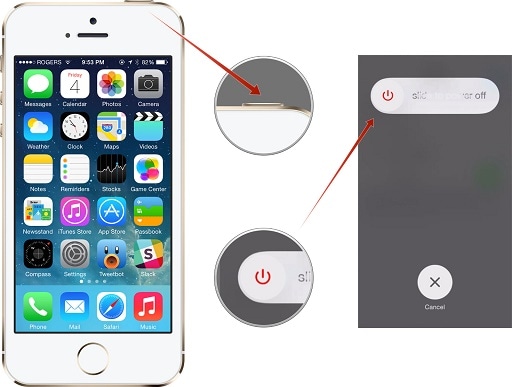
4. Onko ‘Hey Siri’ -ominaisuus käytössä?
Useimmat ihmiset käyttävät Siriä sanomalla ‘Hei Siri’ -komennon kotipainikkeen painamisen sijaan. Diagnosoi Siri ei toimi painamalla pitkään Koti-painiketta ja tarkista kaikki. Noudata lisäksi näitä ohjeita varmistaaksesi, että ‘Hey Siri’ -ominaisuus on käytössä.
1. Siirry kohtaan Asetukset > Yleiset ja napauta ‘Siri’ -vaihtoehtoa.
2. Kytke Siri päälle ja salli ‘Hei Siri’ -vaihtoehdot.
3. Vahvista valintasi ja poistu näytöstä.
Sano nyt ‘Hei Siri’ -komento tarkistaaksesi, toimiiko se vai ei.
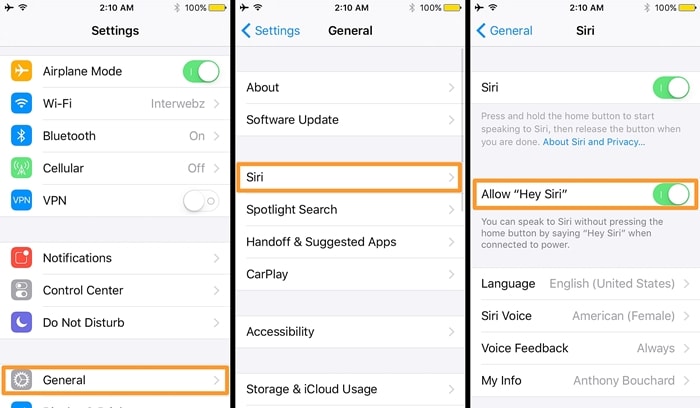
5. Päivitä iOS-versio
Jos käytät iOS:n epävakaa versiota, se voi myös aiheuttaa Siri ei toimi iPhone 13/12/11 -ongelman. Se voi myös aiheuttaa monia muita ongelmia laitteellesi. Siksi on suositeltavaa päivittää puhelimesi ajoissa vakaaseen iOS-versioon. Tämä voidaan tehdä seuraavasti:
1. Valitse iPhonen Asetukset > Yleiset > Ohjelmistopäivitys.
2. Täältä voit tarkistaa uusimman saatavilla olevan iOS-version. Napauta ‘Lataa ja asenna’ -painiketta.
3. Odota hetki, kun se lataa uusimman iOS-version.
4. Vahvista valintasi antamalla salasanasi uudelleen ja asenna iOS-päivitys.
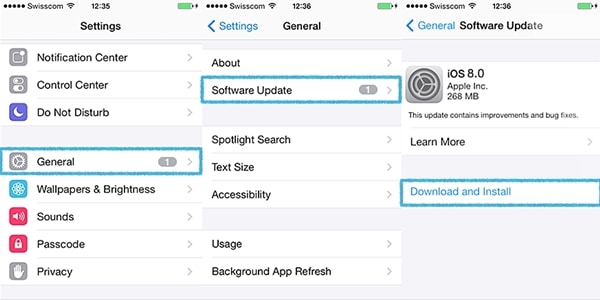
6. Kytke Sanelu pois/päälle
Viime aikoina monet käyttäjät ovat havainneet, että heidän laitteensa Sanelutoiminto peukaloi Sirin ihanteellisia toimintoja. Siksi voit ratkaista Sirin toimimattomuuden iPhone 13/12/11 sammuttamalla sanelun. Se voidaan tehdä seuraavasti:
1. Valitse puhelimesi Asetukset > Yleiset > Näppäimistöt.
2. Etsi ‘Ota sanelu käyttöön’ -ominaisuus valitsemasi kielen osiosta.
3. Jos se on päällä, kytke se pois päältä vahvistamalla ponnahdusviesti.
4. Kun olet sammuttanut sen, yritä käyttää Siriä. Jos se toimii, voit ottaa sanelun uudelleen käyttöön ja testata Siriä.
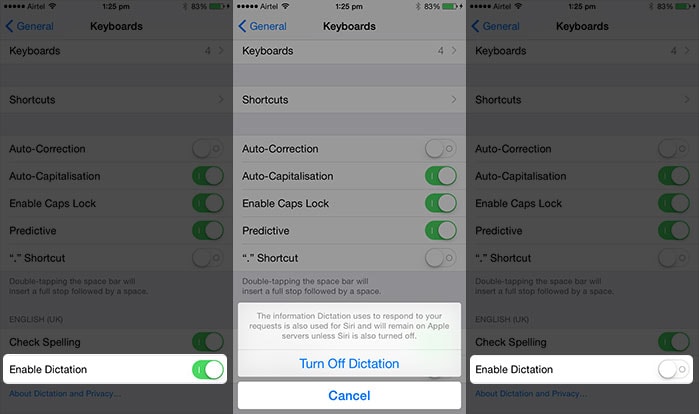
Noudattamalla tätä tekniikkaa pystyt diagnosoimaan, estääkö Sanelutoiminto Sirin toiminnan vai ei.
7. Tarkista, onko laitteistossa vaurioita tai verkkoongelmia
On mahdollista, että myös puhelimesi mikrofoni voi vaurioitua. Ei vain fyysisiä vahinkoja, vaan myös lika voi häiritä mikrofoniasi. Puhdista mikrofonisi ja testaa sen äänenlaatua soittamalla jollekin.
Lisäksi laitteessasi ei pitäisi olla verkko-ongelmia. Voit aina siirtyä WiFi-asetuksiin ja varmistaa, että olet yhteydessä vakaaseen verkkoon ratkaistaksesi kaikki Siri-ongelmat.

8. Nollaa laitteesi
Jos mikään muu ei näytä toimivan, sinun kannattaa harkita laitteen nollaamista. Sinun tulee pitää tämä viimeisenä keinona, koska se pyyhkii tietosi ja tallennetut asetukset laitteestasi. Siksi on suositeltavaa ottaa tiedoistasi varmuuskopio etukäteen. Voit nollata puhelimesi seuraavasti:
1. Mene iPhonen asetuksiin > Yleiset ja napauta ‘Palauta’-vaihtoehtoa.
2. Napauta nyt ‘Poista kaikki sisältö ja asetukset’ -painiketta.
3. Vahvista valintasi antamalla salasanasi.
4. Odota hetki, kun puhelimesi nollautuu.
5. Uudelleenkäynnistyksen jälkeen asenna laitteesi alusta.
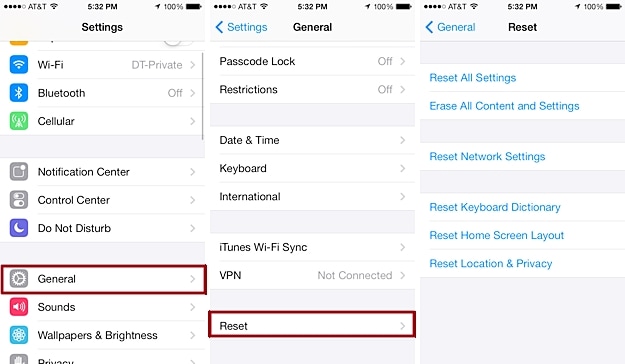
Kun olet noudattanut näitä ehdotuksia, olemme varmoja, että pystyt ratkaisemaan Siri ei toimi -ongelman laitteessasi. Jos sinulla on myös ehdotus korjata Sirin toimimaton iPhone 13/12/11, voit jakaa se lukijoillemme alla olevissa kommenteissa.
Viimeisimmät artikkelit